情報番号:003411 【更新日:2005.03.25】
「RecordNow!」を一度アンインストールすると「QosmioPlayerリカバリCDディスク」の作成ができなくなる
| 対応機種 | |
|---|---|
| 対象OS | Windows(R)XP |
| カテゴリ | Windowsのトラブル、使用中のトラブル、CD/DVD/ブルーレイディスク、音楽CDを作る、アプリケーションとドライバー、アンインストール、リカバリー、リカバリーメディアの作成、リカバリーのトラブル |
回答・対処方法
内容と対応
本製品は、「RecordNow!」を一度アンインストールしてしまうと、再度インストールしなおしても「QosmioPlayerリカバリCDディスク」の作成ができなくなってしまいます。
<現象>
「プログラムの追加と削除」から「RecordNow!」をアンインストールすると、「リカバリメディア作成ツール」も削除されてしまいます。再度プログラムメニューの「アプリケーションの再インストール」から「RecordNow!」と「リカバリメディア作成ツール」をインストールしても「QosmioPlayerリカバリCDディスク」を作成する選択項目が表示されません。よって、作成することができません。
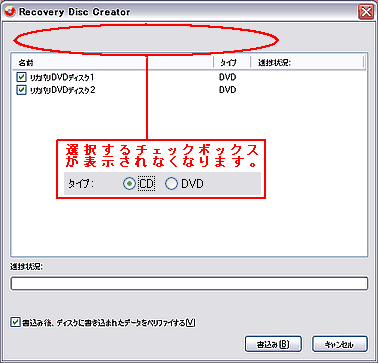 (図1)
(図1)
このような場合は、以下の操作を行なってください。
<「RecordNow!」と「リカバリメディア作成ツール」の再インストール>
※「RecordNow!」と「リカバリメディア作成ツール」をインストールしていない場合は、以下の手順を実行してください。
※すでにインストールしていて本現象が発生している場合は、<QosmioPlayer.batファイルの実行>手順を行なってください。
- コンピュータの管理者アカウント(Administrator)でログオンします。
- [スタート]ボタン→[すべてのプログラム(P)]→[アプリケーションの再インストール]の順にクリックします。
- 「アプリケーションの再インストール」画面が表示されましたら、[セットアップ画面へ]をクリックします。
- 「アプリケーション」タブをクリックし、一覧から「RecordNow!」を選択しインストールを行ないます。
※「RecordNow!」のインストール先は、変更しないで「C:\Program Files\Sonic\RecordNow!\」を指定してください。 - メッセージにしたがいセットアップを実行し、コンピュータを再起動します。
※Qosmio転送ユーティリティもアンインストールしている場合は、こちらもセットアップしてください。
再起動後、上記と同様の手順を行ない「リカバリメディア作成ツール」もインストールします。
※必ず「RecordNow!」をインストール後に、「リカバリメディア作成ツール」をインストールしてください。 インストールが完了しましたら、以下の<QosmioPlayer.batファイルの実行>手順へ進んでください。
<QosmioPlayer.batファイルの実行>
- コンピュータの管理者アカウント(Administrator)でログオンします。
- [スタート]ボタン→[ファイル名を指定して実行(R)]の順にクリックします。
- 「ファイル名を指定して実行」画面が表示されましたら、”名前(O)”欄に c:\program files\toshiba\pcinit\qosmioplayer.bat と入力して[OK]ボタンをクリックします。
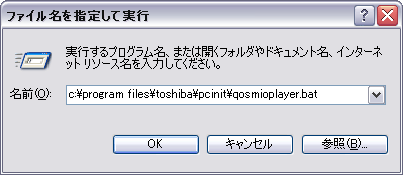 (図2)
(図2)
※[参照(B)]ボタンから指定しても可。
- DOS画面が表示され、自動的に閉じられます。(ご使用の環境によりすぐに表示が閉じてしまう場合があります。)
以上で、作業は完了です。
[スタート]ボタン→[すべてのプログラム(P)]→[リカバリメディア作成ツール]を起動し動作を確認してください。
以上
